今天有请我们美丽可爱的Penny老师来教大家如何在不使用三维软件的前提下制作出超可爱的立体小怪兽,一起来看今天的这篇AI图文教程吧!
萌萌哒小怪兽就是它:

【步骤 1 】小怪兽身体基本形设定
使用圆形工具(L)画一个正圆形;
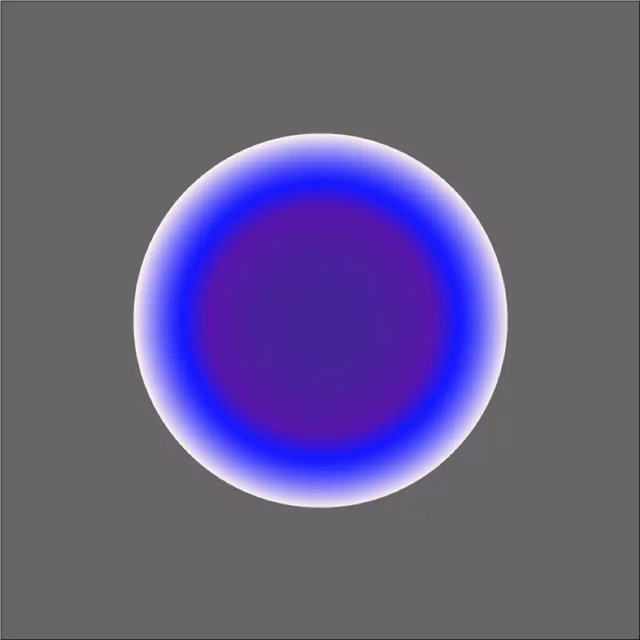
使用渐变工具(G)将圆形调整为最外围为白色(#FFF0F0),第二层为蓝色(#1517FF),第三层为蓝紫色(#5916AC),圆心为紫色(#442595);
三种颜色将对应为小怪兽毛发的最外层,中间层和最里层;
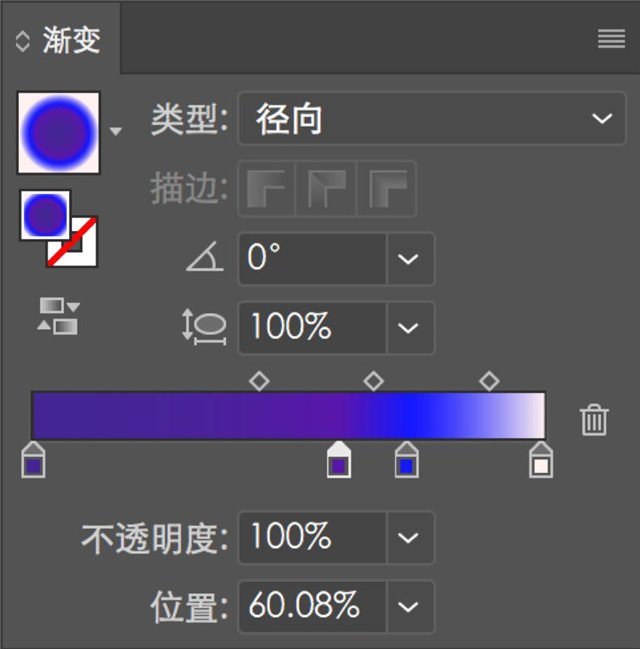
【步骤2】制作小怪兽身体
使用工具中的星形工具,新建一个角点数为25的星形;
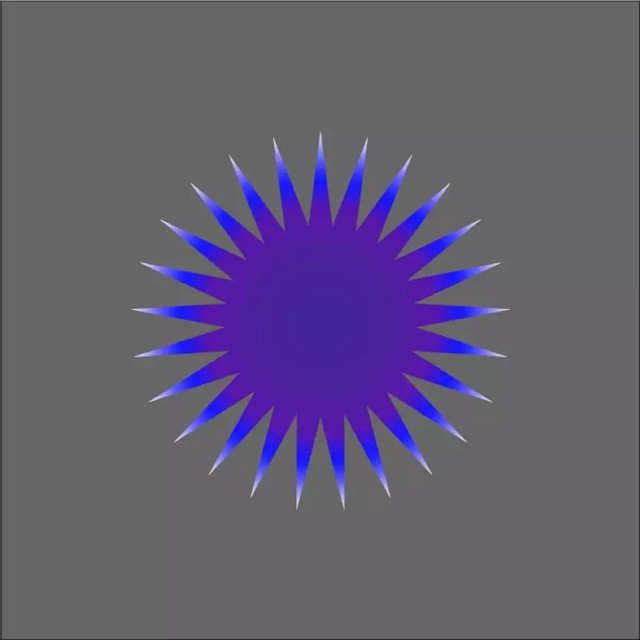
使用直接选择工具(A),选中多边星形,拖拽圆点调整边角的弧度;
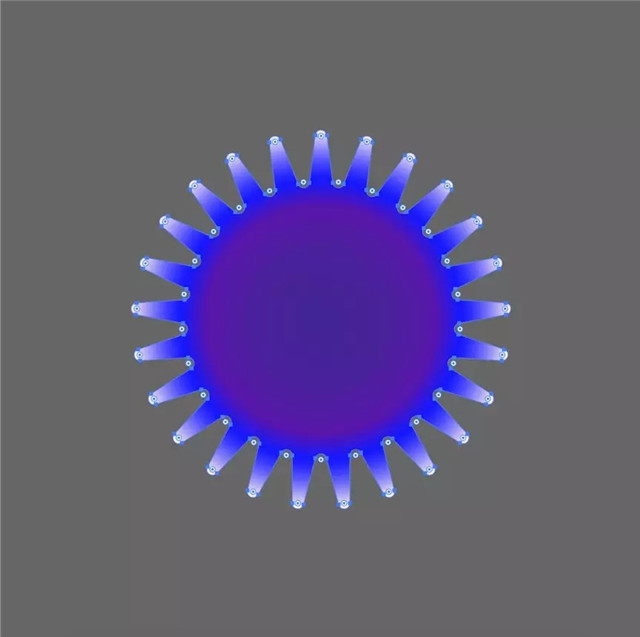
使用选择工具(V)选中圆角星形复制【Control+C】,原位粘贴【Control+F】一个圆角星形;
选中复制的圆角星形,按住Shift+Alt沿中心点原位缩小;
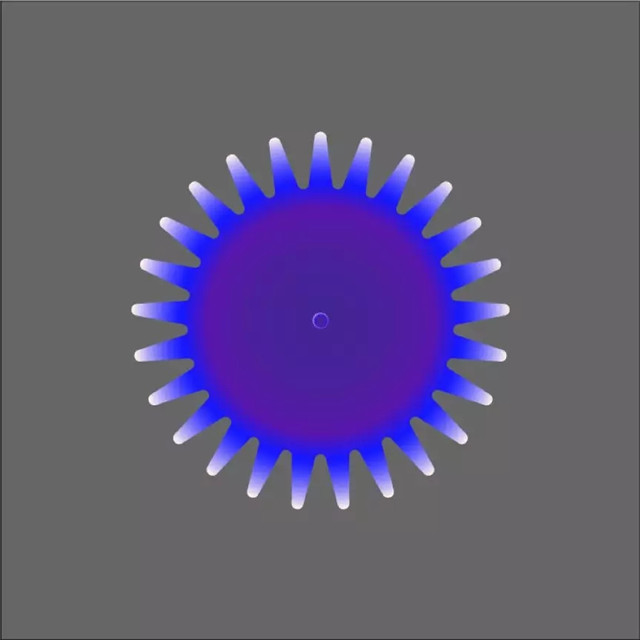
选中两个星形,找到菜单栏中的【对象】,点击【混合】下的【混合选项】;
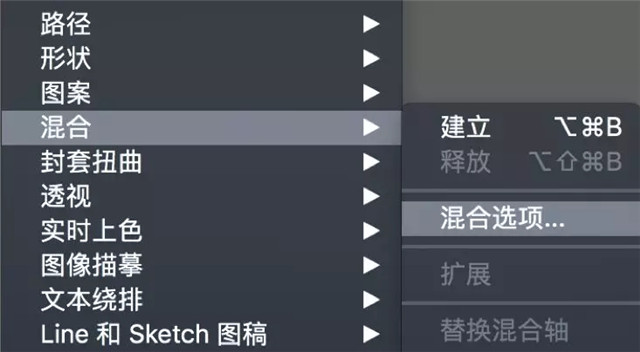
选中两个星形,找到菜单栏中的【对象】,点击【混合】下的【混合选项】;
设定间距为制定的步数,数值为100;
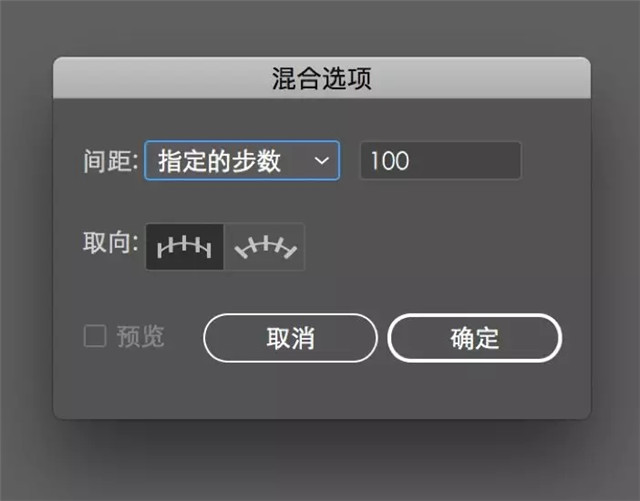
会得到一个这样的图形;
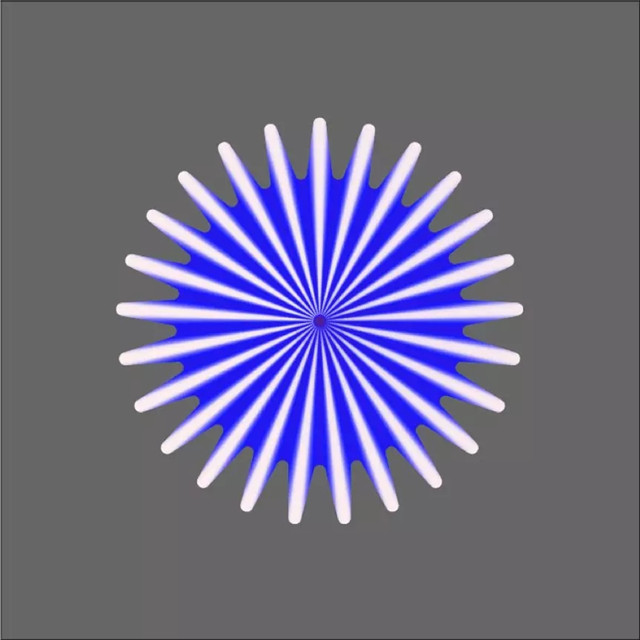
【步骤3】制作小怪兽毛发
找到菜单栏中的【效果】,点击【扭曲和变换】下的【收缩和膨胀】;
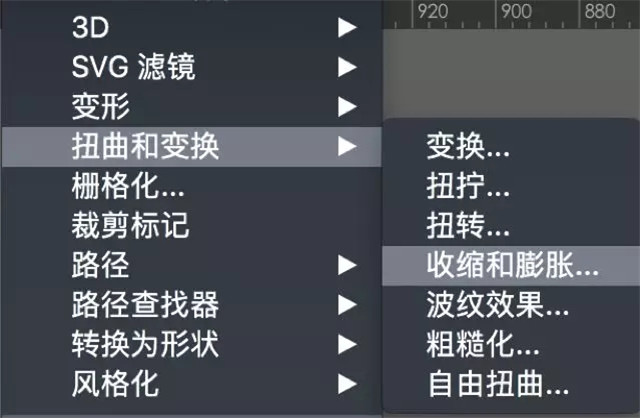
调整数值为到-17%,勾选预览;
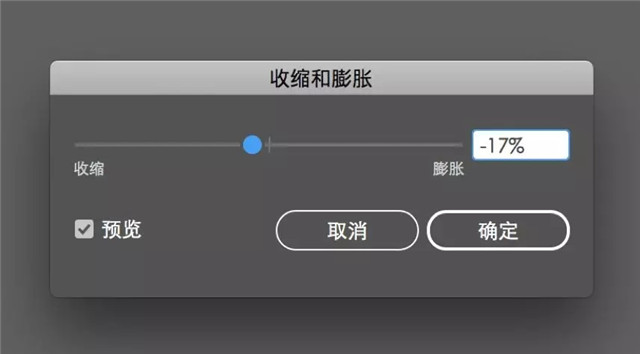
会得到这样一个图案;
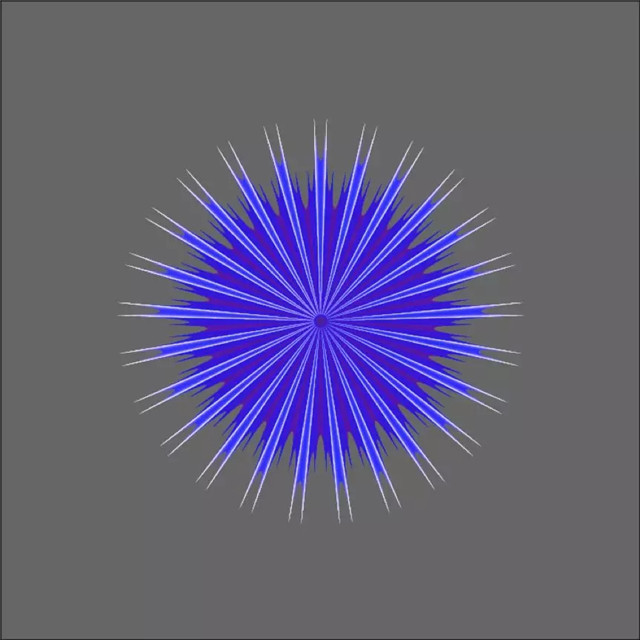
选中生成的图案,找到菜单栏中的【效果】,点击【扭曲和变换】下的【粗糙化】;

调整大小为12%,细节为0%,点为平滑,勾选预览查看效果;
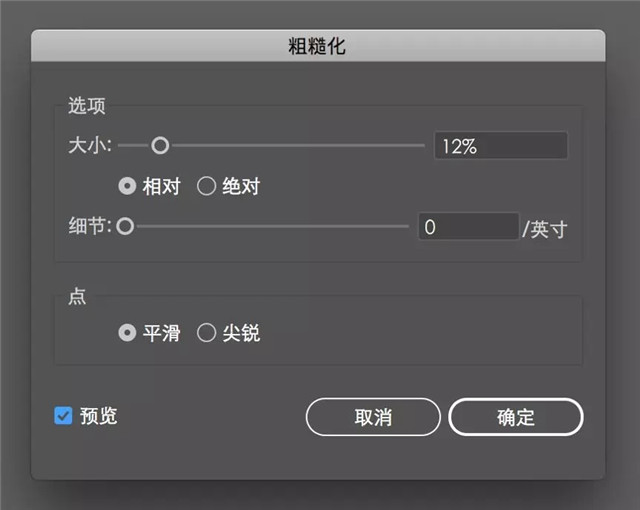
我们会得到如下图的一个毛球球;
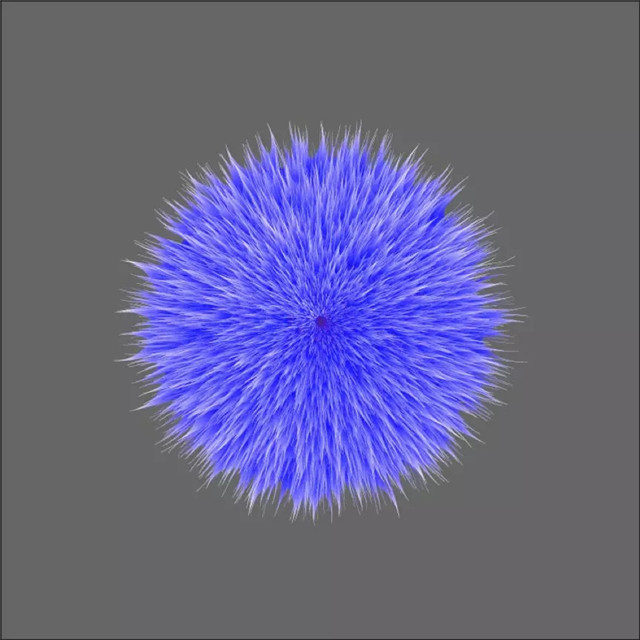
使用直接选择工具(V)双击图中的小圆点进入隔离模式,按住Shift拖动小圆点到大圆球的正上方;
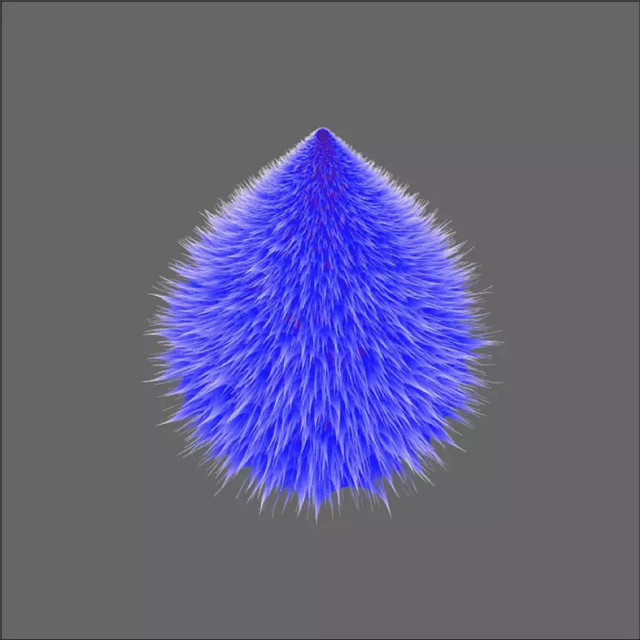
小怪兽的身体就完成啦~
【步骤4】制作小怪兽眼睛
新建一个正圆形(L),使用渐变工具(G)将圆形调整为蓝色(# 1511CD)和白色(# FFF0F0)的径向渐变;
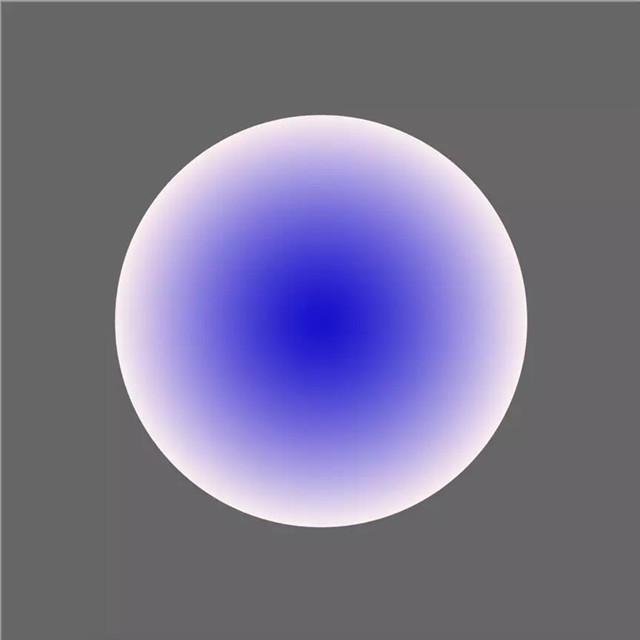
打开【窗口】下方的【透明度】工具,选择混合模式为【正片叠底】;
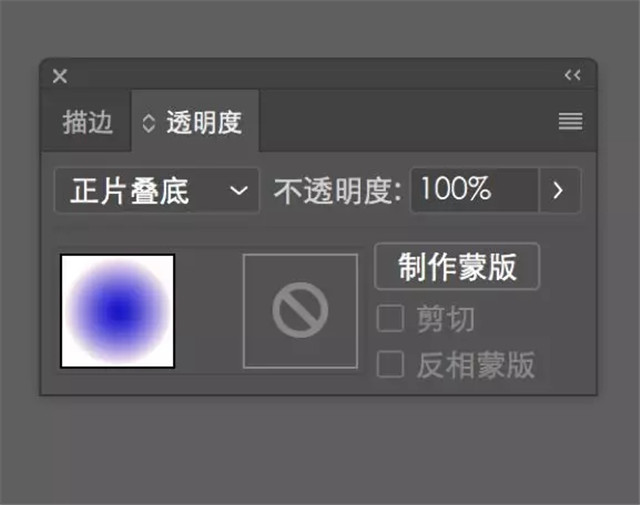
小怪兽的眼窝完成了;
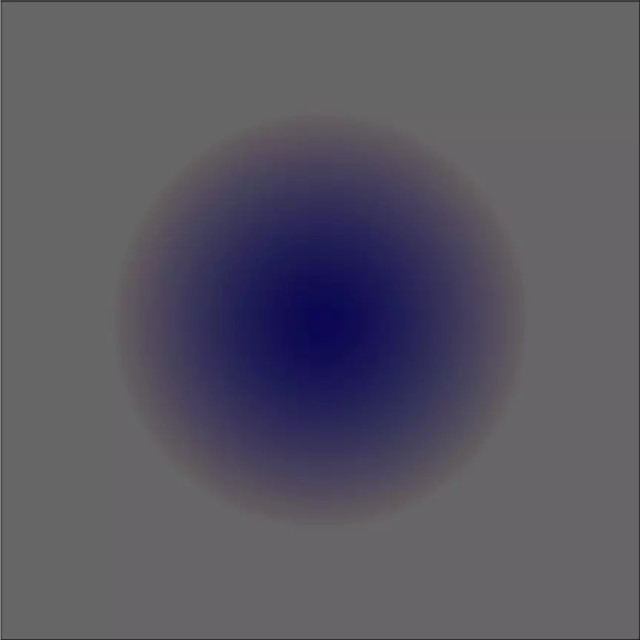
把眼窝移动到小怪物上;
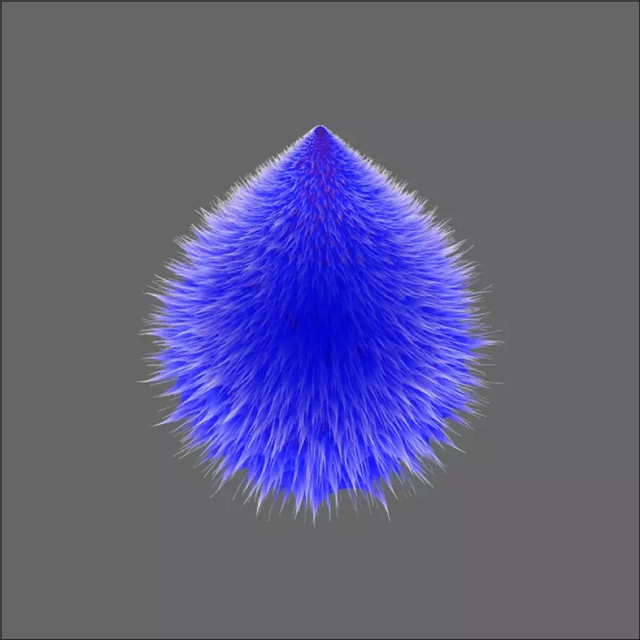
新建一个正圆形(L),使用渐变工具(G)将圆形调整为灰(#1C1A1A)和白色(# FFFFFF)的线性渐变;
使用选择工具(V)选中白眼球复制【Control+C】,原位黏贴【Control+F】;
选中复制出的圆形,按住Shift+Alt沿中心点原位缩小;
调整复制出的眼球颜色为蓝色(# 4069DF);
用相同的方法制作出黑眼球和白色高光;
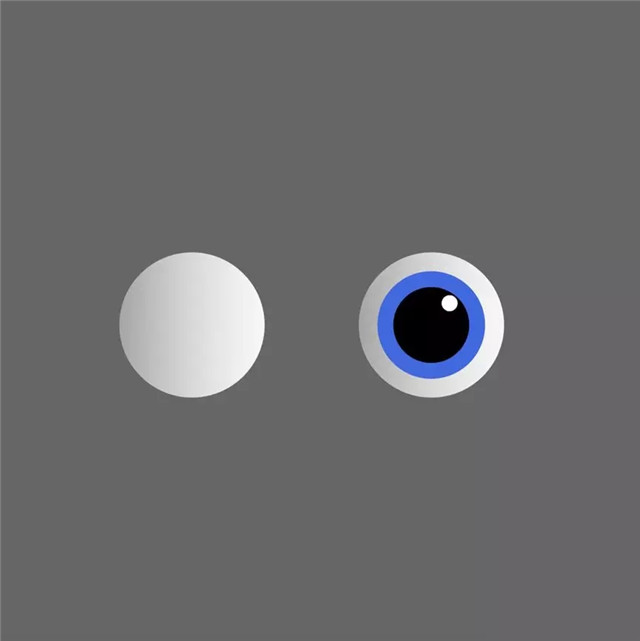
将制作完成的眼球移动到眼窝对应位置;

一个萌萌哒小怪兽就完成啦~
用同样的方法还能做出更多同款小怪兽喔,更多有趣同款等待大家开发:)
作者:Penny
来源:UI设计师之家










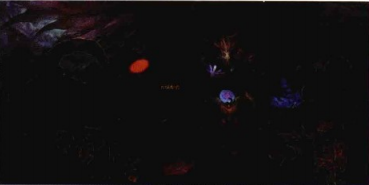
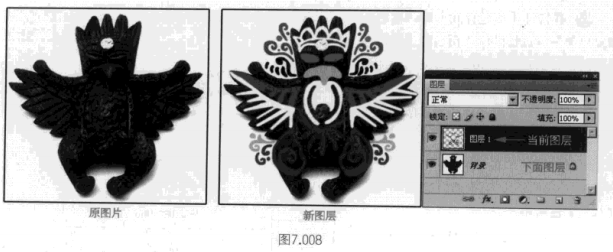





暂无评论内容